Kuinka ottaa ja muokata kuvakaappausta iPhonessa
IPhonen kuvakaappausominaisuus voi auttaa sinua tallentamaan nopeasti näytölläsi olevan. Ja voit jopa muokata kaapattua kuvakaappausta ja lisätä siihen merkinnät. Haluatko tietää miten se toimii? Tässä on täydellinen opas miten kuvakaappaus iPhone.
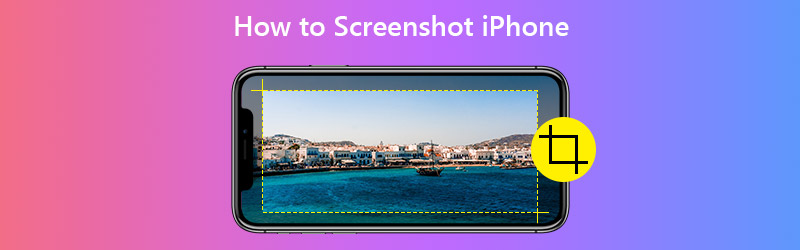

Osa 1. Kuinka kaapata iPhone-näyttökuva
1. Ota näyttökuvat fyysisten painikkeiden avulla
Se tarvitsee yleensä 2 painiketta iPhone-näytön kaappaamiseen. Mutta eri iPhone-mallit käyttävät eri painikkeita kuvakaappauksen suorittamiseen.
| iPhonet, joissa on FaceID | iPhonet, joissa on Touch ID ja sivupainike | iPhonet, joissa on Touch ID ja Yläpainike | |
| Mallit | iPhone X, iPhone XR, iPhone XS, iPhone XS Max, iPhone 11, iPhone 11 Pro ja iPhone 11 Pro Max | iPhone 6 (Plus), iPhone 6s (Plus), iPhone 7 (Plus), iPhone 8 (Plus) ja iPhone SE (2. sukupolvi) | iPhone 4, iPhone 4S, iPhone 5, iPhone 5s, iPhone 5c ja iPhone SE (1. sukupolvi) |
| Näyttökuva-painikkeet | Äänenvoimakkuuden lisäys + sivu | Koti + sivu | Koti + Yläosa |
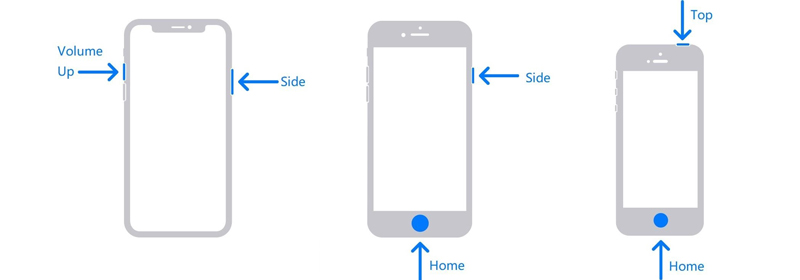
Vaihe 1. Tarkista yllä oleva taulukko ja kuva, etsi iPhone-mallisi ja vastaavat kuvakaappauspainikkeet.
Vaihe 2. Paina kuvakaappauspainikkeita samanaikaisesti. Vapauta sitten ne nopeasti. Jos onnistut, iPhone vilkkuu hetken valkoisena. Voit myös kuulla iPhonen sulkimen äänen, kunhan hiljainen tila on pois päältä.
Vaihe 3. Kun olet ottanut kuvakaappauksen, näet pikkukuvan, joka näkyy näytön vasemmassa alakulmassa. Jos napautat sitä, syötät Merkintä sivu. Mutta jos et tee mitään tai pyyhkäise sitä vasemmalle, kuvakaappaus tallennetaan oletuksena albumillesi.
2. Ota kuvakaappauksia AssistiveTouchin kautta
Jos painat 2 painiketta samanaikaisesti, on hankalaa, voit ottaa sen käyttöön AssistiveTouch iPhonessa, mikä antaa sinulle mahdollisuuden kaapata näyttöä yhdellä napautuksella.
Vaihe 1: Mene asetukset ja löytää Esteettömyys luettelossa. Siirry sitten kohtaan Kosketus ja avaa AssistiveTouch sivu.
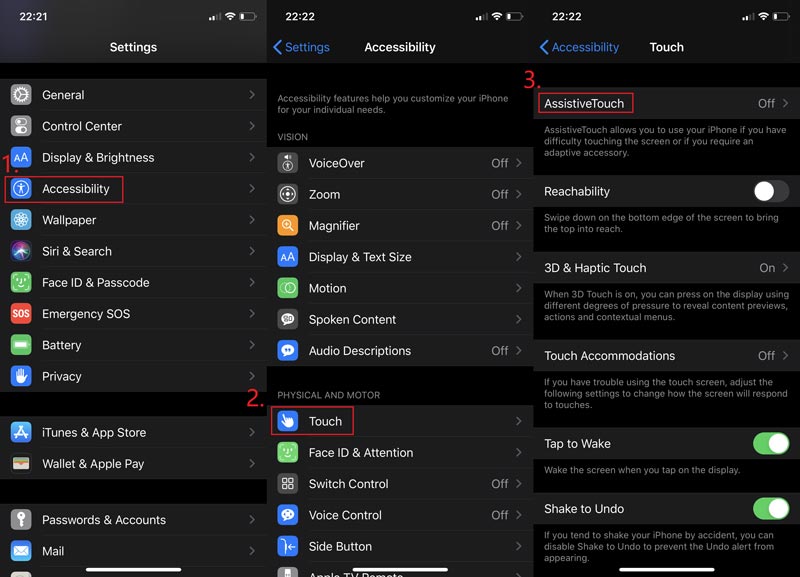
Vaihe 2: Ota käyttöön AssistiveTouch. Napauta sitten Mukauta ylätason valikkoa ja napauta + -kuvaketta. Nyt voit lisätä uuden työkalun valikkoon. Napauta vain ylempää + -kuvaketta.
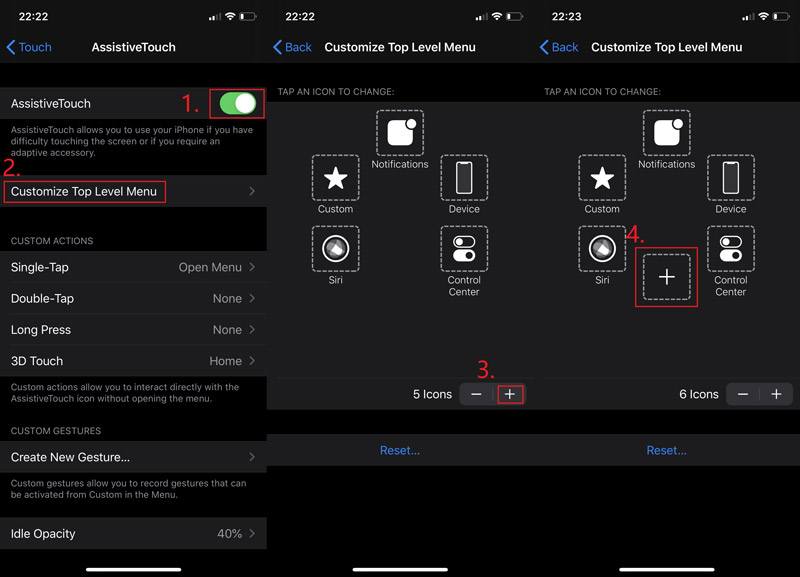
Vaihe 3: Valitse Näyttökuva ja paina Tehty. Palaa kaapattavaan näyttöön. Näytöltä löytyy kelluva painike. Napauta sitä ja ota a Näyttökuva.
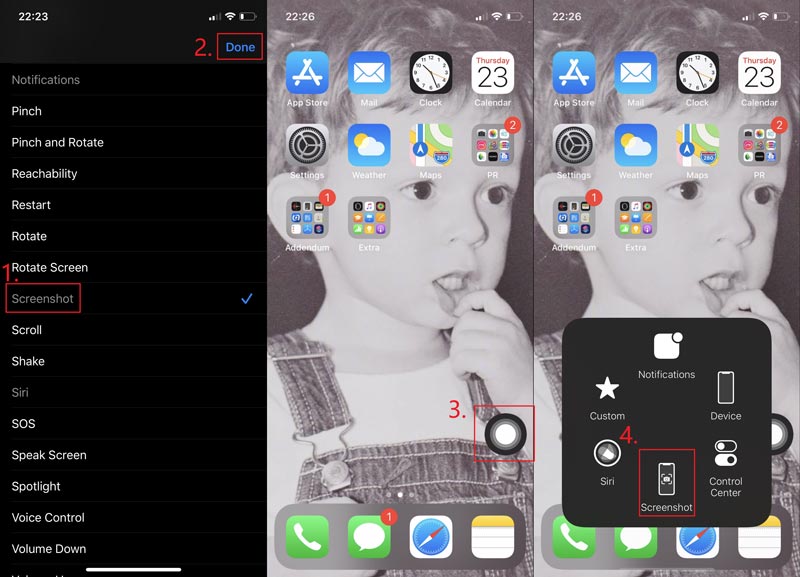
Osa 2. Siepatun kuvakaappauksen muokkaaminen iPhonessa
Myös iPhonen muokkaustoiminto on vaikuttava. Voit muokata kuvan vaikutusta, lisätä suodattimen tai muokata kuvakaappausta ilmaiseksi. Voit jopa lisätä merkinnät kuvaan. Eikö se ole hämmästyttävää?
Vaihe 1: Etsi kuvakaappaus Kuvat ja paina Muokata. Retusoit kaapatun kuvakaappauksen haluamallasi tavalla. Napauta Tehty kun olet valmis.
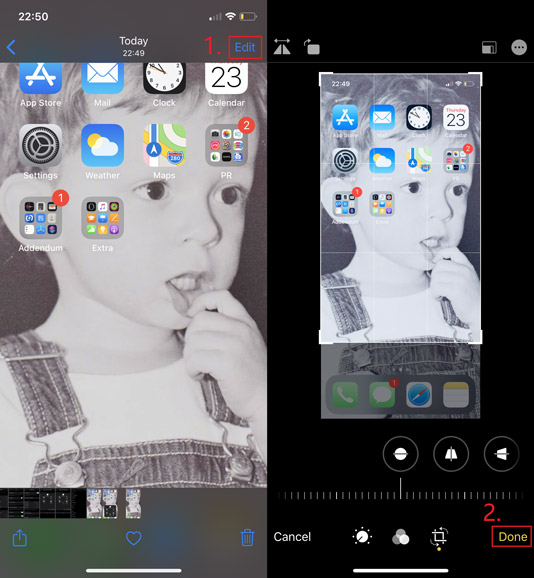
Vaihe 2: Jos haluat lisätä merkintöjä, kuten tekstiä, nuolta, muotoa ja jopa piirroksia, voit napauttaa 3-piste -kuvaketta oikeassa yläkulmassa ja valitse Merkintä. Älä unohda painaa Tehty tallentaaksesi muokkauksesi.
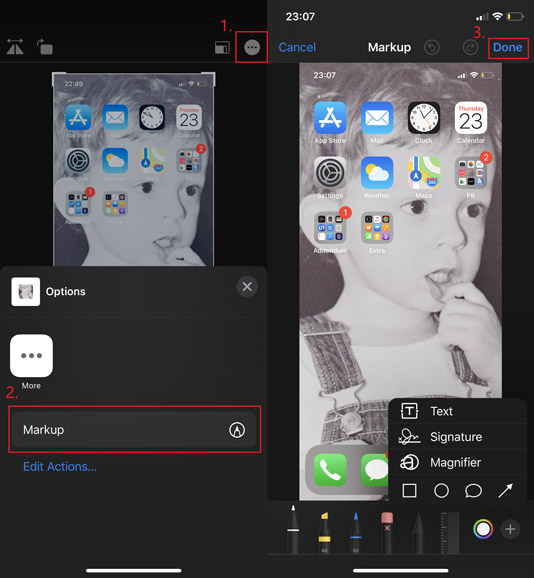
Osa 3. Kuinka ottaa näyttökuva muista iOS-laitteista
Vaiheet ovat samanlaisia ottaaksesi näyttökuvia fyysisillä painikkeilla iPhonessa, iPadissa ja iPod Touchissa. Joten, jos haluat kaapata iPad / iPod-näytön, varmista, että painat oikeita kuvakaappauspainikkeita.
| iPad kasvotunnuksella | iPad Touch ID: llä | iPod touch | |
| Mallit | 12,9 tuuman iPad Pro (4. sukupolvi), 12,9 tuuman iPad Pro (3. sukupolvi), 11 tuuman iPad Pro (2. sukupolvi), 11 tuuman iPad Pro | 12,9 tuuman iPad Pro (1. sukupolvi), iPad Pro 9,7 tuumainen, iPad Air 2, iPad mini 4, iPad mini 3, iPad (2019), iPad (2018), iPad (2017) | Koko sukupolvi |
| Näyttökuva-painikkeet | Äänenvoimakkuuden lisäys + Yläosa | Koti + Yläosa | Koti + Yläosa |
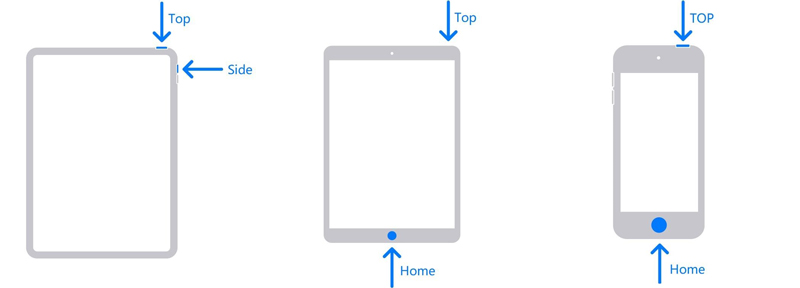
Jos yrität löytää kätevän ja helppokäyttöisen näytön tallennusohjelmiston Macille, Vidmore-näytön tallennin sopii sinulle parhaiten. Voit kaapata koko näytön tai yhden ikkunan Maciin ja tallentaa sen PNG-, JPG-, JPEG- jne. Muodossa. Sen avulla voit myös muokata ja rajaa kuvakaappaus Macissa ilmaiseksi.
- Sieppaa Mac-näyttö koko näytöllä tai mukautetulla koolla.
- Tallenna kuvakaappaus PNG, JPG, JPEG, BMP, GIF tai TIFF.
- Lisää kuvakaappaukseen muoto, viiva, nuoli, teksti ja paljon muuta.
- Jaa kuvakaappaus Facebookiin, Twitteriin, Instagramiin. Flickr jne.
- Toimi Mac OS X 10.10: n tai uudemman kanssa.

Osa 4. iPhone-näyttökuvan usein kysytyt kysymykset
Q1: Mikä muoto on iPhone-kuvakaappaus?
Se on PNG. Koska se tekisi näyttökuvan tekstistä selkeämmän.
Q2: Kuinka kuvata videota iPhonessa?
Teknisesti tätä kutsutaan ennätykseksi pikemminkin kuin kuvakaappaukseksi. Jos haluat tallennusnäyttö iPhonessa, voit helposti käyttää Applen tarjoamaa sisäänrakennettua työkalua.
Kysymys 3: Mistä löydät kuvakaappaukset iPhonesta?
Avata Kuvat iPhonellasi. Mene sitten Albumit> Kuvakaappaukset.
Johtopäätös
Luettuasi tämän viestin, sinusta on nyt tullut ammattilainen ottaa kuvakaappauksia iPhonessa. Jos ystäväsi tarvitsevat apuasi tässä, se on tilaisuutesi erottaa itsesi. Jätä vapaasti viesti, jos sinulla on kysyttävää.


